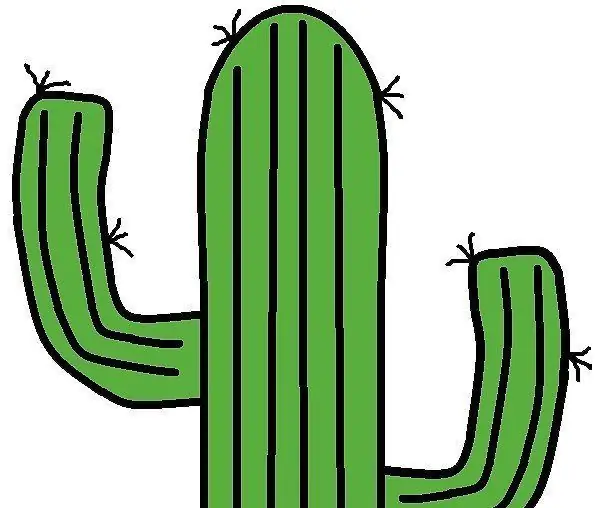
Агуулгын хүснэгт:
- Зохиолч John Day [email protected].
- Public 2024-01-30 11:02.
- Хамгийн сүүлд өөрчлөгдсөн 2025-01-23 15:00.
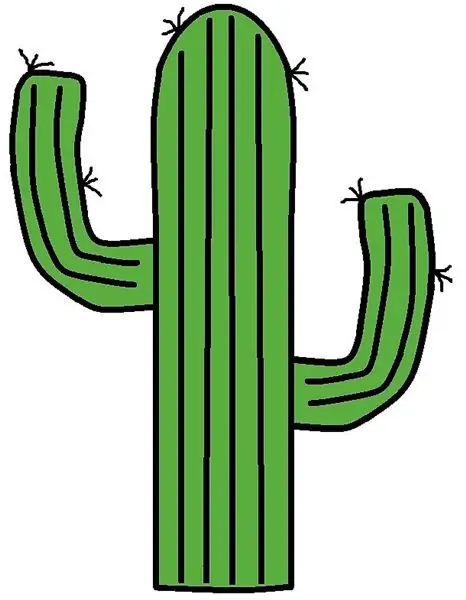
Энэ бол энгийн ширээний чийдэнгийн өвөрмөц бөгөөд уран сайхны арга юм. Өөрчлөх боломжтой өнгөнүүд, гөлгөр модон суурьтай энэхүү гэрэлтүүлгийн систем нь ямар ч тавилгын гайхалтай чимэглэл болно. Хэдхэн энгийн алхам, хүнд машин механизм, компьютер тэвчээртэй байхад энэхүү хөнгөн дэлгэцийг олж авах боломжтой.
Хангамж
- 1/4 инч фанер
- 1/4 инч тунгалаг нийлэг
- Лазер сийлбэр/зүсэгч
- RGB Led зурвас
- Ардуино Уно
- Талхны самбар
- Утас
- 9 вольтын батерей
- Эпокси
- Халуун цавуу ба халуун цавуу буу
- Хавчаар
- Ширээний харсан
- Гагнуурын төмөр
- Гагнуур
- Цаасан алчуур
- Тэвчээр
Алхам 1: Дизайн

Эхний алхам бол ширээний хэмжээтэй тохирох хэмжээ, хэмжээг тодорхойлох явдал юм.
Энэхүү дэнлүүний суурь нь 3 инч x 4.5 инч х 2.5 инч байхаар хийгдсэн бөгөөд хамгийн өндөр кактусын өндөр нь 6 инч, жижиг нь 4 инч байх ёстой. Та хэсгүүдийг хянахын тулд график цаасан дээр харандаагаар зурах хэрэгтэй болно. та ашиглах болно. Та мөн шаардлагатай материалыг цуглуулах хэрэгтэй болно.
Алхам 2: Модон суурийг барих
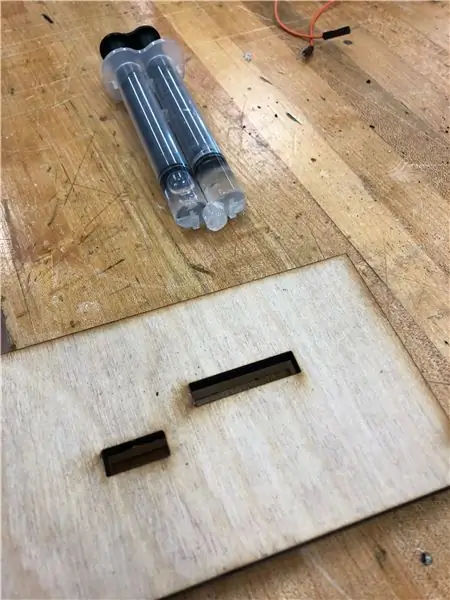

- Нэгдүгээрт, Adobe illustrator ашиглан та модон суурийн дээд ёроол, хажуугийн 4 хэсэг болох 6 тэгш өнцөгт хэсгийг хийх хэрэгтэй.
- Кактусын нийлэг хэсгүүдийг таган дээр нь тааруулахын тулд дээд хэсэгт тэгш өнцөгт хэлбэртэй 2 ширхэг хайчилбар хэрэгтэй болно.
- Лазер сийлбэр хийх машин ашиглан та тохиргоог дунд зэргийн ерөнхий мод, 0.250 "зузаантай болгож, 50% огтлох хэрэгтэй.
- Фанерын бүтэн хэсгийг машинд хийж, лазераас зөв зайд байгаа эсэхийг шалгаарай
- Агаарын компрессор ба машиныг өөрөө асаагаад модноос зүсэхийг зөвшөөрнө үү
- Ил тод акрилаар хайрцагны дээд хэсгийг хайчилж, тохиргоог нь тохируулна уу
- Шатсан бүх ирмэгийг зүлгэж, барзгар модны хэсгүүдийг яг хутгаар хайчилж ав
- Модны хажуугийн хэсгүүдийг модон цавуугаар нааж, нэг шөнийн дотор хатаана
- Дараагийн лазер нь хайрцаг дотор багтах жижиг модыг хайчилж аваад модны доод хэсэгт наана (энэ нь доторх электрон төхөөрөмжид нэвтрэхийн тулд дэнлүүний зөөврийн ёроол байх болно).
- Хайрцагны дээд хэсгүүдийг (нийлэг ба фанер) эпокси ашиглан нааж, дор хаяж 10 минутын турш бэхлээрэй.
- Эпокси ашиглан тагийг хайрцагт холбож, дор хаяж 10 минутын турш хавчуулна
- Суурь нь дууссан
Алхам 3: Дэлгэц

- Кактусын хэлбэрийг гаргахын тулд Adobe illustrator ашиглана уу
- Хар тоймлосон зургийг хайж мөрийг 0.01 "зузаантай, RGB улаан болгоно
- Үүний дагуу хэмжээг тохируулна уу
- Энэхүү зургийг нийлэгээс 0.250 "зузаантай каст акрил болгон хайчилж ав.
- Эдгээр алхмуудыг дахин давт, гэхдээ дэлгэц болох давхаргын эффектийн хувьд кактусын хэмжээг багасгана
- Цаасны тагийг тайлах *зураас авахгүйн тулд болгоомжтой байгаарай
Алхам 4: Дэлгэцийг угсрах

- Илүү том халуун цавуу халааж, шинэ цавуу модтой эсэхийг шалгаарай
- Тагны том тэгш өнцөгт нүхний дотор цавуу тавих
- Илүү том кактусыг зөөлөн оруулаарай
- Цавуу хатууртал тагны перпендикуляр байрлалд тогтвортой байлгаарай
- Жижиг кактусын хувьд эдгээр алхмуудыг давтана уу
- Аливаа цавуу цэг эсвэл утсыг цэвэрлэ
Алхам 5: Кодлох

Энэ алхамын хувьд бид нийлэг какти болон тагны хажуугаар харуулсан өнгөний өөрчлөлтийг кодлох болно. Гурван өнгө нь шар-ногооноос бүрэн ногоон болж, цайны өнгөтэй болж, какти сэдвээр дахин тоглох болно. Arduino програм хангамжийг ашиглан бид хоцрогдсон RGB LED туузыг кодлох болно.
- Arduino програмыг нээх эсвэл татаж авах
- Ком портыг өөрчлөх
- NeoPixel.h татаж авах
- 3 өнгийг өөрчлөхийн тулд доорх кодыг ашиглана уу
- Кодыг шалгаад Arduino самбарт байршуулна уу
КОД:
#оруулах PIN #тодорхойлох
#тодорхойлох_N_LEDS 26
Adafruit_NeoPixel зурвас = Adafruit_NeoPixel (N_LEDS, PIN, NEO_GRB + NEO_KHZ800);
хүчингүй тохиргоо () {
strip.begin ();
}
void loop () {
хөөх (зурвас Өнгө (0, 255, 0)); // Бүрэн ногоон
хөөх (зурвас Өнгө (128, 255, 0)); // Шар ногоон
хөөх (зурвас Өнгө (0, 255, 78)); // Цай
}
статик хоосон хөөцөлдөх (uint32_t c) {
for (uint16_t i = 0; i
strip.setPixelColor (i, c); // Шинэ пиксел зур
strip.show ();
саатал (25);
}
}
Алхам 6: LED зурвас
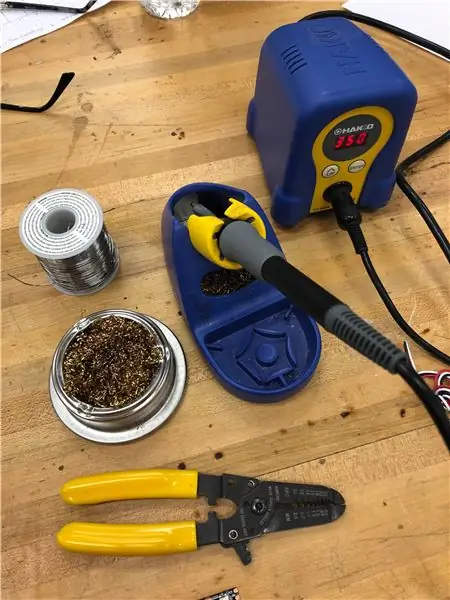

- Гагнуурын төмрийг залгаад хамгийн өндөр түвшинд хүргэнэ (эсвэл гагнуурын хувьд хамгийн тохиромжтой нь юу вэ)
- Нойтон цаасан алчуураар үзүүрийг нь цэвэрлээрэй
- 3 утас хайчилж ав (улаан, цагаан, хар)
- Улаан утсыг цахилгаан зэс цэг дээр, хар утсыг газардуулгын цэг дээр, цагаан утсыг үлдсэн нүх рүү залгахын тулд бага хэмжээний гагнуурыг төмрөөр тэжээх)
- Утсыг тэнцүү уртаар хайчилж, холболт найдвартай эсэхийг шалгаарай
Алхам 7: Электроник

- Зайг 9 вольтын батерейнд холбоно уу
- Батерейны улаан утсыг талхны самбар дээрх эерэг эгнээнд оруулна уу
- Батерейны хар утсыг талхны самбар дээрх сөрөг эгнээнд оруулна уу
- Удирдсан туузнаас хар утсыг сөрөг талхны эгнээнд оруулна уу
- Лед туузнаас улаан утсыг эерэг талхны эгнээнд оруулна уу
- Удирдсан туузнаас цагаан утсыг Arduino самбар болон кодонд заасан хяналтын зүү рүү оруулна уу (7)
- Эцэст нь Arduino самбар дээрх цахилгаан болон газардуулгын портуудыг талхны эерэг ба сөрөг эгнээнд холбоно уу
- Батерейг салгах (салгах) нь чийдэнгийн унтраалга болно
Алхам 8: Эцсийн бүтээн байгуулалт

Нийт 2 давхар таг нь хайрцгийн ёроолд холбогдсон эпокси бүхий жижиг, том нийлэг кактус наасан байх ёстой. Батерейг батерейд залгахад кодыг идэвхжүүлж, ногоон өнгө хязгааргүй шилжинэ. Үүнийг хамгийн бага үр дүнтэй байлгахын тулд туузыг байрлуулахын тулд бага зэрэг маневр хийх замаар хайрцагт хийх хэрэгтэй. Доод хэсэг нь хайрцгийн суурийн доор байрлах болно. Гайхамшигтай кактусын гэрлийн дэлгэцийн эцсийн үр дүнг хэдхэн цагийн хөдөлмөрөөр үнэлж болно.
Зөвлөмж болгож буй:
Micropython бүхий TTGO (өнгөт) дэлгэц (TTGO T-дэлгэц): 6 алхам

Micropython бүхий TTGO (өнгөт) дэлгэц (TTGO T-дэлгэц): TTGO T-Display нь ESP32 дээр суурилсан 1.14 инчийн өнгөт дэлгэцтэй самбар юм. Уг самбарыг 7 доллараас бага үнээр худалдаж авах боломжтой (тээвэрлэлт, шагналыг banggood дээрээс үзнэ үү). Энэ бол дэлгэцийг багтаасан ESP32 -ийн гайхалтай шагнал юм
I2C / IIC LCD дэлгэц - Arduino ашиглан SPI -IIC модулийг ашиглан I2C LCD дэлгэц рүү SPI LCD ашиглах: 5 алхам

I2C / IIC LCD дэлгэц | IUC LCD дэлгэц дээр SPI LCD дэлгэцийг SPI -ийг IIC модулийг ашиглан Arduino ашиглан ашиглаарай: Сайн байна уу залуусаа, ердийн SPI LCD 1602 -ийг холбоход хэт олон утас байдаг тул үүнийг arduino -той холбоход маш хэцүү боловч зах зээл дээр боломжтой нэг модуль байдаг. SPI дэлгэцийг IIC дэлгэц болгон хөрвүүлэх тул та зөвхөн 4 утас холбох хэрэгтэй
I2C / IIC LCD дэлгэц - SPI LCD дэлгэцийг I2C LCD дэлгэц болгон хөрвүүлэх: 5 алхам

I2C / IIC LCD дэлгэц | SPI LCD дэлгэцийг I2C LCD дэлгэц болгон хөрвүүлэх: spi lcd дэлгэцийг ашиглахад хэт олон холболт шаардлагатай бөгөөд үүнийг хийх нь үнэхээр хэцүү тул i2c lcd -ийг spi lcd болгон хөрвүүлэх модулийг оллоо
Дотно видео гэрэл/ гар гэрэл зургийн гэрэл: 7 алхам (зурагтай)

Дотно видео гэрэл/ гар гэрэл зургийн гэрэл: Таны юу бодож байгааг би мэднэ. &Quot; дотно " Би хүнд хэцүү гэрлийн нөхцөлд ойроос гэрэлтүүлэх гэсэн утгатай байсан-заавал " дотно нөхцөл байдалд” (Гэсэн хэдий ч үүнийг үүнийг ашиглаж болно …) Нью-Йорк хотын видео зураглаачийн хувьд эсвэл
VGA дэлгэц задлагчийг компьютерийн хяналттай дэлгэц шилжүүлэгч рүү хөрвүүлэх: 4 алхам

VGA монитор задлагчийг компьютерийн хяналттай дэлгэц шилжүүлэгч болгон хөрвүүлэх: Энэхүү заавар нь нэг компьютерийг хоёр дэлгэцтэй холбоход ашигладаг хямд (20 еврогийн) VGA дэлгэц задлагчийг компьютерийн хяналттай дэлгэц солих төхөөрөмж болгон хувиргах аргыг тайлбарласан болно. Эцсийн төхөөрөмжийг зэрэгцээ портоор хянаж, эргүүлэх боломжийг олгодог
